文章详情页
如何清理win7任务栏图标?清理win7任务栏图标的操作方法
浏览:82日期:2023-03-06 10:10:17
在windows7系统下,当用户在安装一些软件后,随着软件的卸载,在软件任务栏中就会存留着历史使用痕迹,这样一来也是的任务栏看上去显得特别的杂乱,同时还在一定基础上影响着系统运行速度,那么如何清理残留在系统任务栏中的使用痕迹呢?下面看好吧啦网为大家提供的操作方法!
操作步骤:
1、在任务栏上空白处单击右键,选择属性;
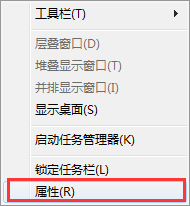
2、在“任务栏和【开始】菜单属性”窗口中,任务栏选卡下放点击“自定义”;
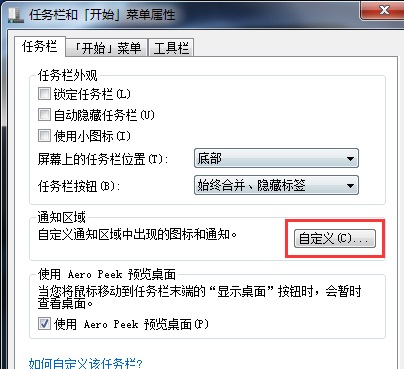
3、在通知区域图标窗口内,找到不需要显示的图标,然后在行为一栏内选择“隐藏图标和通知”点击确定;
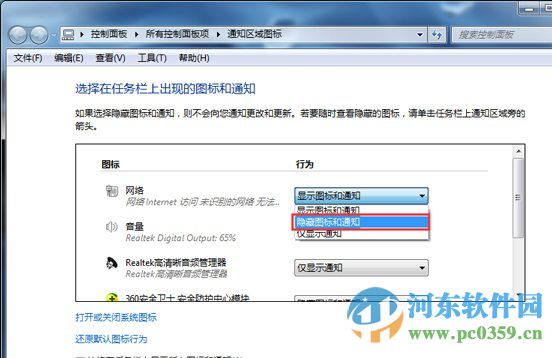
4、按下“Win+R”,在框内输入“regedit”,然后点击确定;
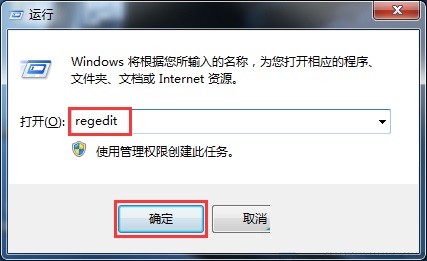
5、在注册表中依次展开“HKEY_CLASSES_ROOTLocal SettingsSoftwareMicrosoftWindowsCurrentVersionTrayNotify”;
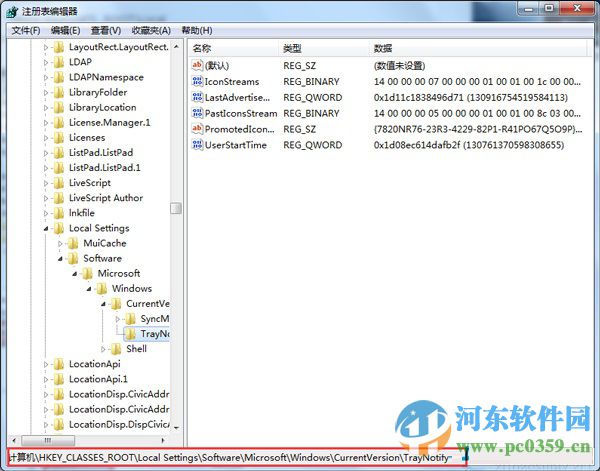
6、然后在窗口右侧,将“IconStreams”和“PastIconsStream”两个项都删除,然后注销计算机或者重启即可搞定。
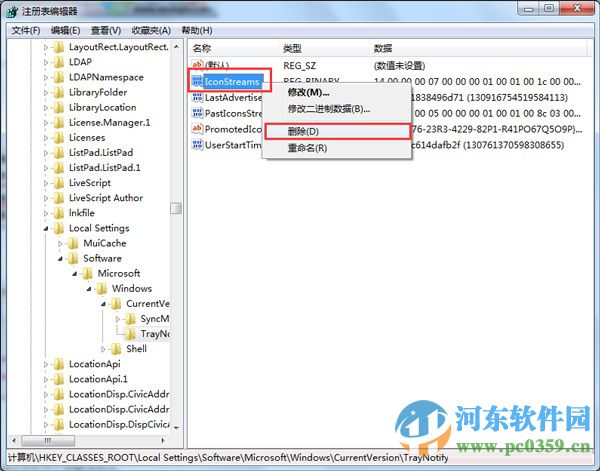
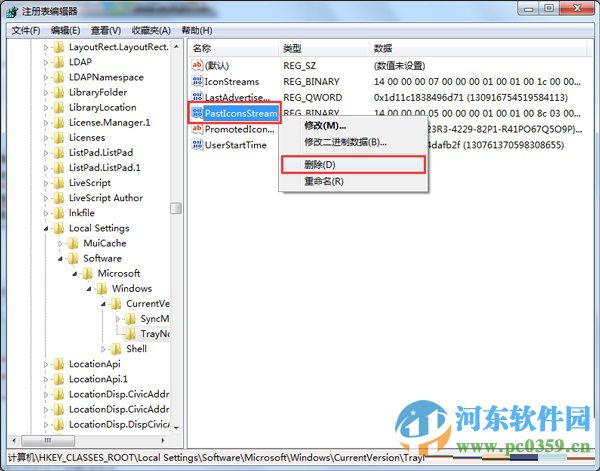
以上就是Win7清理任务栏的操作方法,不定期清理下任务栏,可以提高系统的运行速度。
相关文章:
1. 录屏怎么保存gif动图? UOS录屏生成Gif动画的技巧2. 华为笔记本如何重装系统win10?华为笔记本重装Win10系统步骤教程3. 通过修改注册表来提高系统的稳定安全让计算机坚强起来4. Debian11怎么结束进程? Debian杀死进程的技巧5. Thinkpad e580笔记本怎么绕过TPM2.0安装Win11系统?6. 如何安装win10和win11双系统?win10和win11双系统安装详细教程7. 5代处理器能升级Win11吗?5代处理器是否不能升级Win11详情介绍8. CentOS上的安全防护软件Selinux详解9. freebsd 服务器 ARP绑定脚本10. 中兴新支点操作系统全面支持龙芯3A3000 附新特性
排行榜

 网公网安备
网公网安备